Миллионы людей по всему миру пользуются социальной сетью Одноклассники. Причём, некоторые привыкли «сидеть» на интернет-площадке через персональный компьютер, а некоторые, наоборот, через мобильное устройство.
Если не пользоваться мобильным приложением, то постоянно приходится заходить в браузер и искать официальный сайт социальной сети. Однако лишних хлопот можно избежать, если создать ярлык одноклассников на рабочем столе компьютера, или главном экране телефона. Как раз таки об этом и поговорим в сегодняшней инструкции.
Зачем нужен ярлык?
Прежде чем переходить к основной части сегодняшней инструкции, необходимо пояснить, зачем вообще нужен ярлык социальной сети Одноклассники на рабочем столе персонального компьютера или мобильного телефона. Все очень просто.
Данный ярлык будет экономить ваше время, которое вы затрачиваете на поиск официального сайта социальной сети Одноклассники в браузере на вашем устройстве. Согласитесь, ведь неудобно каждый раз открывать браузер, вписывать название социальной сети и находить подходящую ссылку. Если вы создадите ярлык на рабочем столе, то это все делать больше не придётся.
Как добавить ярлык Одноклассники
Теперь, когда вы знаете, зачем нужен ярлык социальной сети на рабочем столе, можем переходить к основной части сегодняшней инструкции. Далее вы узнаете, как добавить ярлык интернет-платформы Одноклассники на главный экран телефона, а так же, на рабочий стол персонального компьютера с операционной системой Windows.
Существует несколько способов, позволяющих добавить ярлык интернет-площадки Одноклассники на рабочий стол персонального компьютера на базе Windows. В сегодняшней инструкции разберем только два способа, так как этого будет более чем достаточно. Вы можете выбрать абсолютно любой способ, так как оба они работают и помогут вам выполнить поставленную задачу.
Способ 1
Вы можете создать ярлык Одноклассников на рабочем столе Windows вручную. Делается это следующим образом:
- Переходим на рабочий стол персонального компьютера. Нажимам правой кнопочкой мышки по любому пустому месту на экране. Должно появиться небольшое окошко с несколькими пунктами. Для начала наведите курсор мыши на графу «Создать». Затем, когда появится новое окошко, найдите там пункт «Ярлык» и клацните по нему левой клавишей вашей мышки.

- Если вы сделаете указанные выше действия правильно, то появится специальное окошко для создания ярлыка. Первое, что от вас потребуется – указать расположение объекта. Просто скопируйте отсюда эту фразу – https://ok.ru/ и вставьте её в единственную строчку в представленной форме. Затем, нажмите левой клавишей мышки по пункту «Далее».
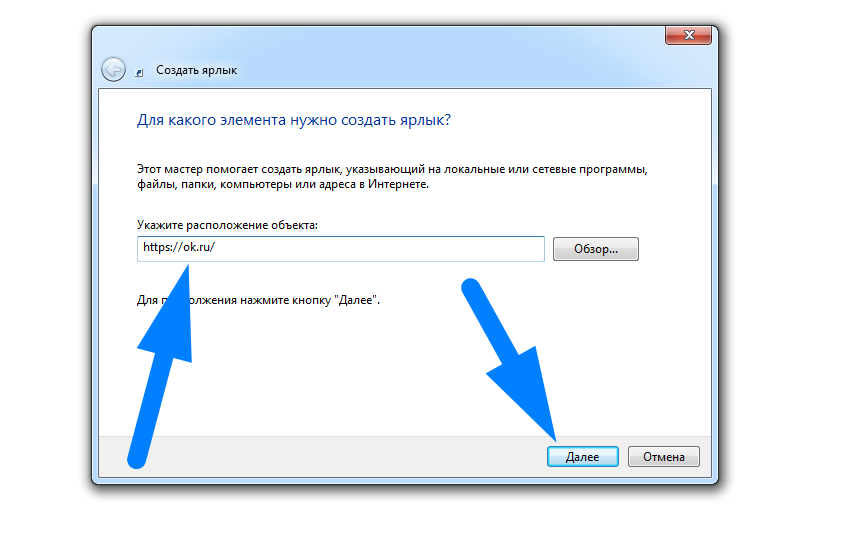
- После чего, вам понадобится ввести название будущего ярлыка. Тут все просто. Достаточно лишь с помощью клавиатуры набить то название, которые вы хотите видеть у ярлыка. Скорее всего, вы назовете его «Одноклассники». После того, как вы с этим закончите, можете щелкать левой клавишей мыши по пункту «Готово».
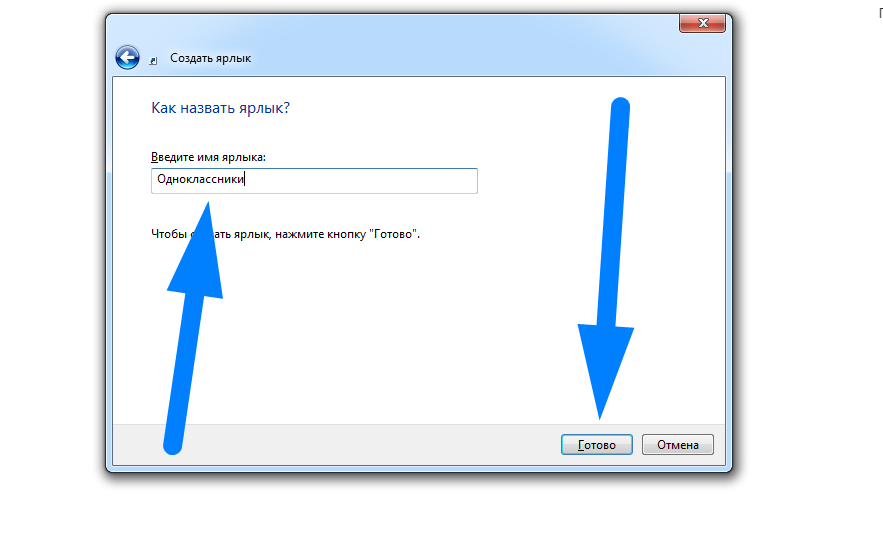
- По сути, на этом все. Однако созданный ярлык будет выполнен в виде основного значка браузера Google Chrome. Безусловно, можно оставить все как есть, а можно изменить это изображение.

- Если вы все же решитесь изменить картинку созданного ярлыка, то сделать это будет не сложно. Первое, что вам придется сделать – скачать из интернета логотип социальной сети Одноклассники на рабочий стол персонального компьютера. Обратите внимание, что данный логотип должен быть формата ICO, иначе вы не сможете установить его на ярлык. Чтобы найти такой значок, просто наберите в поиске «Логотип одноклассники ICO». После того, как вы это сделаете, можете возвращаться на рабочий стол Windows и нажимать по созданному ярлыку правой кнопочкой мышки. Появится специальное меню для взаимодействия с ярлыком. Просто кликните левой клавишей мышки по графе «Свойства».
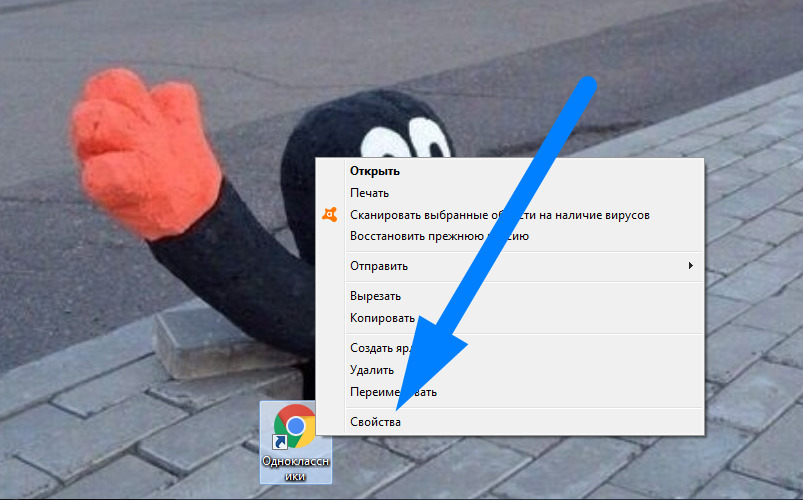
- Перед вами откроется новое окошко для редактирования ярлыка. На первоначальной вкладке сразу же можно заметить строку «Сменить значок». Именно по ней вам и потребуется клацнуть левой кнопкой мышки.

- После чего, найдите в верхней части окошка раздел «Обзор» и щелкните прямо по нему левой кнопкой вашей мышки.
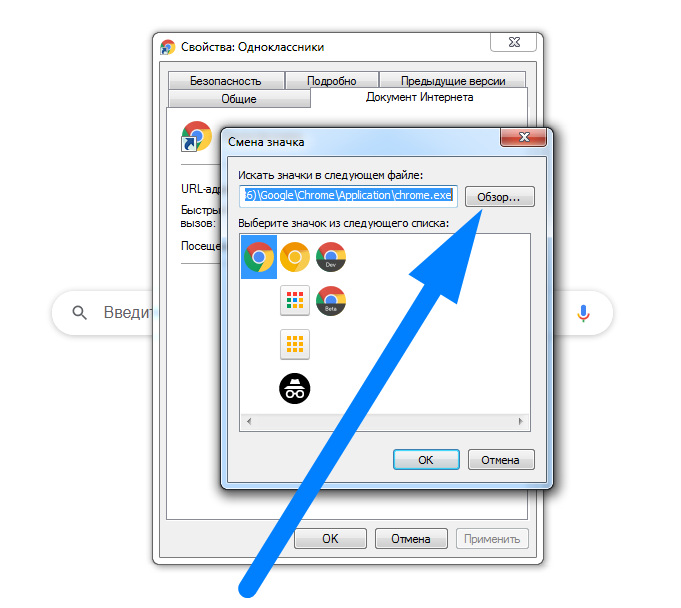
- Как только вы это сделаете, откроется специальная окошко для выбора изображения. Нажмите по вкладке «Рабочий стол» в левой части окна, а затем отыщите тот самый логотип, который вы хотите установить на ярлык социальной сети и нажмите прямо по нему левой кнопочкой мышки несколько раз.

- После этого окошко закроется, и вам останется только подтвердить изменения с помощью клика левой клавишей мышки по строчке «ОК».
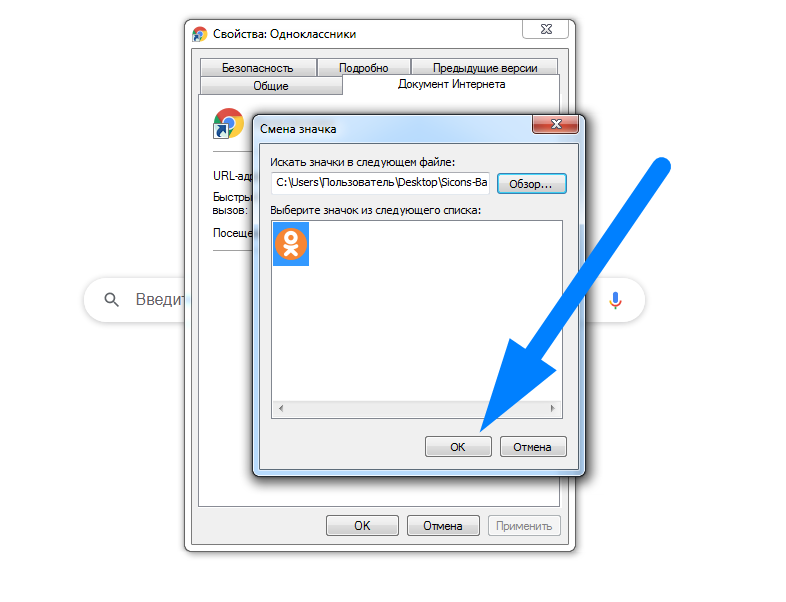
- Последнее, что от вас потребуется – клацнуть левой кнопкой мышки по разделу «Применить».
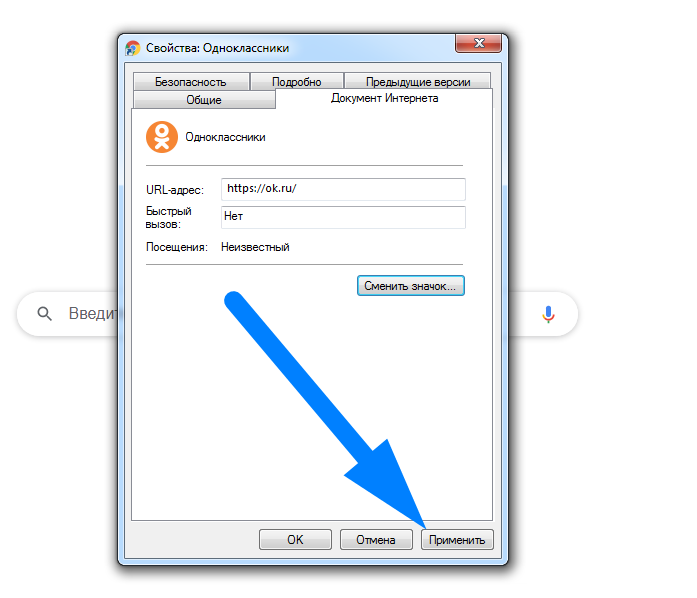
- Вот, собственно, и все. Как вы можете сами увидеть на скриншоте ниже, логотип созданного ярлыка изменился. Таким образом, вы можете поставить абсолютно любое изображение формата ICO на ваш ярлык.

Это был первый способ, позволяющий создать ярлык социальной сети Одноклассники на рабочем столе персонального компьютера с операционной системой Windows.
Способ 2
Есть более простой способ, позволяющий сделать то же самое. Для его реализации выполните такие действия:
- Откройте браузер на персональном компьютере и перейдите на основную платформу социальной сети Одноклассники. Затем, сделайте браузер не в полный экран. Чтобы это сделать, достаточно нажать левой клавишей мышки по значку в виде двух квадратиков, который находится в верхнем правом углу браузера.
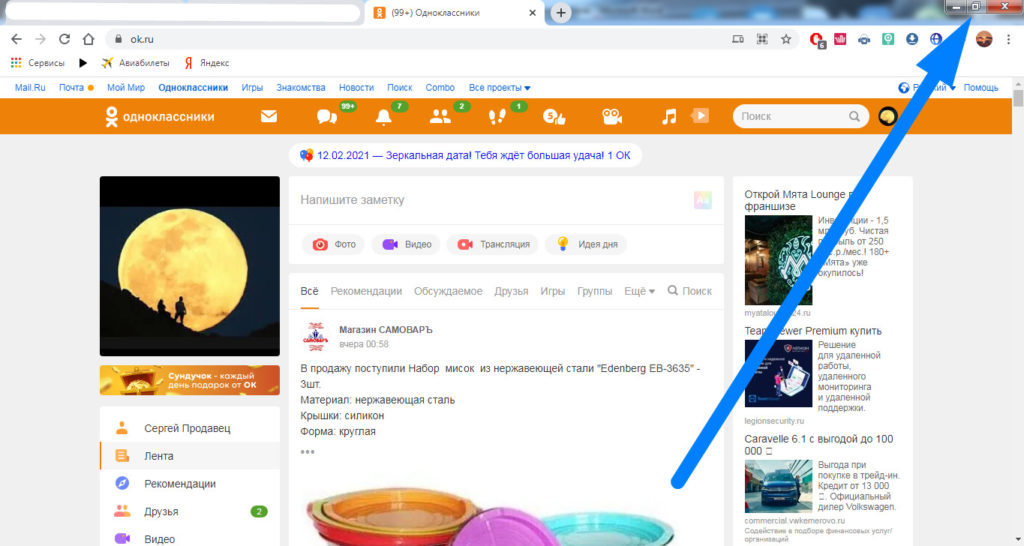
- Затем, кликните один раз левой клавишей мышки по адресной строке. Таким образом, вы сможете выделить всю ссылку на официальный сайт социальной сети. Как только вы это сделаете, зажмите левую клавишу мышки прямо на области данной ссылки, и начинайте перетягивать её на свободное место рабочего стола. После переноса ссылки можете отпускать левую клавишу мышки.

- Вот, собственно, и все. Если вы сделаете все правильно, то на вашем рабочем столе персонального компьютера появится ярлык, ведущий на официальный сайт интернет-платформы Одноклассники. Однако у него будет один недостаток – значок в виде браузера по умолчанию на вашем ПК. Но, выше уже был представлен порядок действий, позволяющий изменить фотографию ярлыка. Вы можете им воспользоваться.
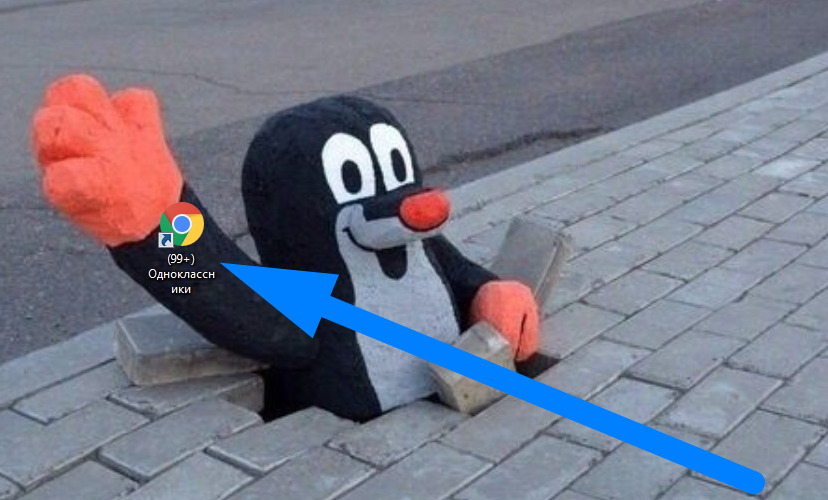
Теперь разберёмся, как добавить ярлык социальной сети Одноклассники на главный экран телефона. Сразу стоит сказать, что сделать это достаточно просто. Однако алгоритм действий в зависимости от операционной системы смартфона может различаться. Если вы пользуетесь айфоном, то для вас будет актуален такой набор действий:
- Открываем браузер Safari и переходим на официальный сайт социальной сети Одноклассники. В нижней части айфона будет специальная панель с несколькими иконками. Нажмите один раз по тому значку, что указан на скриншоте ниже (квадрат со стрелочкой вверх).
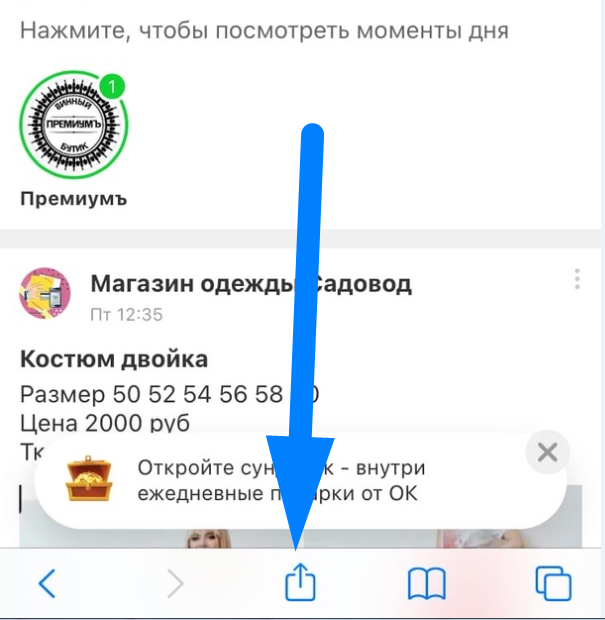
- Если вы сделаете все правильно, то перед вами откроется специализированное меню. Пролистните представленное меню в самый низ. Там вы сможете увидеть графу «На экран домой». Именно по ней вам и потребуется клацнуть один разок.
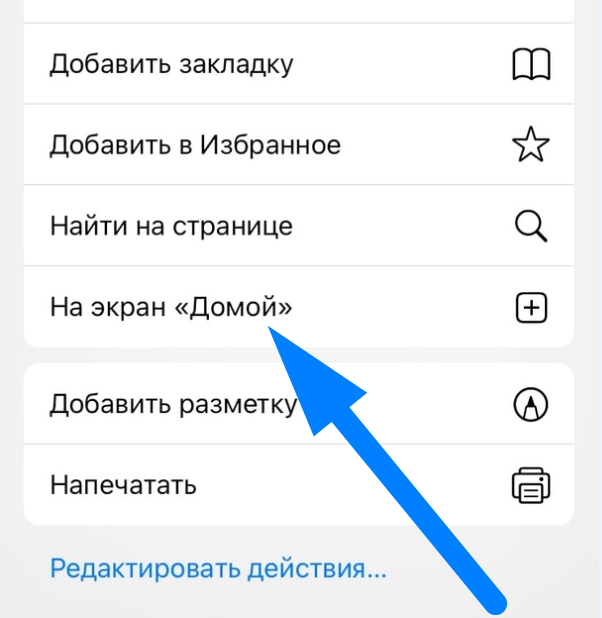
- Появится специальная форма для создания ярлыка Одноклассники. Можете ничего не изменять и просто кликнуть по кнопке «Добавить». Но, если вам хочется, то вы можете назвать будущий ярлык иначе. Например, чтобы не путать его с приложением, можете написать – мобильная версия ОК.
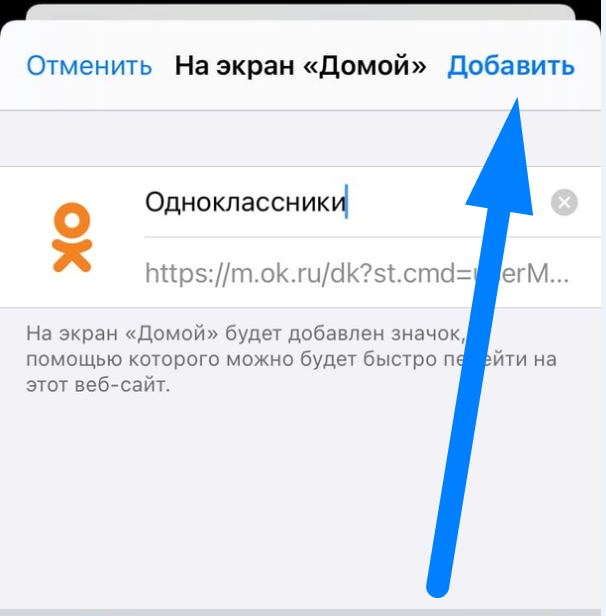
- На этом все. Всего лишь за пару несложных кликов вы сможете добавить ярлык социальной сети себе на главный экран смартфона с операционной системой iOS.
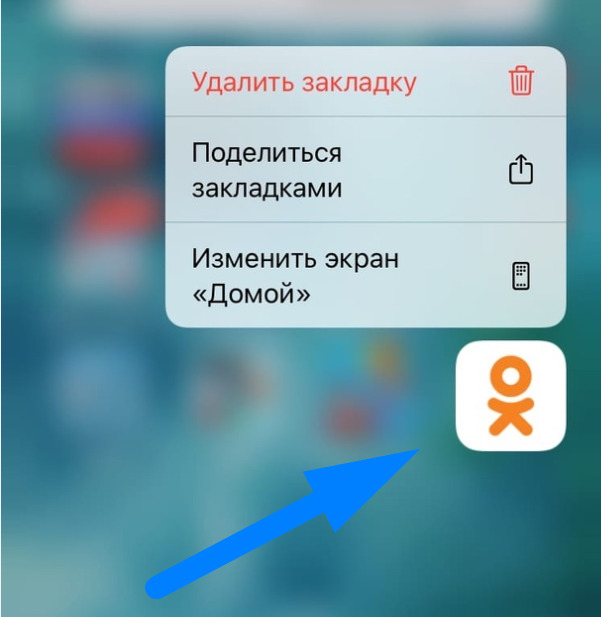
Если вы внимательно ознакомились с сегодняшней инструкцией, то вы теперь знаете, зачем нужен ярлык Одноклассников на рабочем столе персонального компьютера или на главном экране телефона. Помимо этого, вы наглядно ознакомились с несколькими способами, позволяющими создать ярлык социальной сети Одноклассники на вашем устройстве. Так что, создавайте ярлык согласно указаниям в инструкции и наслаждайтесь социальной сетью.
